Cómo deshabilitar SELinux en CentOS 8
SELinux o Linux con seguridad mejorada es un mecanismo o módulo de seguridad que proporciona políticas de seguridad de control de acceso. En términos simples, es una característica o servicio que se usa para restringir a los usuarios a ciertas políticas y reglas establecidas por el administrador de sistemas.
En este tema, aprenderá cómo deshabilitar SELinux temporalmente y más tarde de forma permanente en CentOS 8 Linux.
Cómo deshabilitar temporalmente SELinux en CentOS 8
Antes de comenzar a deshabilitar SELinux en CentOS 8, es prudente que primero verifique el estado de SELinux.
Para ello, ejecute el comando:
# sestatus
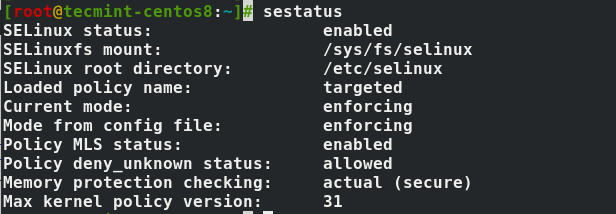
Esto muestra que SELinux está en marcha y funcionando.
Para desactivar temporalmente SELinux, ejecute el comando.
# setenforce 0
Además, puede ejecutar el comando.
# setenforce Permissive
Cualquiera de estos comandos temporalmente desactivar SELinux sólo hasta el siguiente reinicio.
Cómo deshabilitar permanentemente SELinux en CentOS 8
Ahora, veamos cómo podemos deshabilitar permanentemente SELinux. El archivo de configuración de SELinux se encuentra en/etc / selinux / config. Por lo tanto, necesitamos hacer algunas modificaciones al archivo.
# vi /etc/selinux/config
Establezca el atributo SELinux en disabled como se muestra a continuación:
SELINUX=disabled
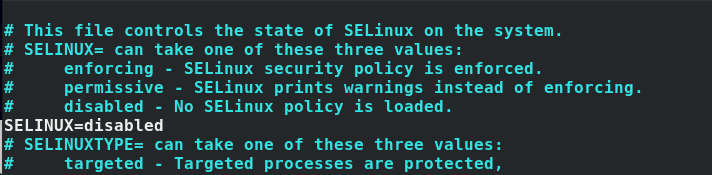
Guarde y salga del archivo de configuración y reiniciar el CentOS Linux 8 sistema utilizando cualquiera de los siguientes comandos.
# reboot# init 0# telinit 0
Ahora compruebe el estado de SELinux usando el comando.
# sestatus

SELinux es una característica muy importante de CentOS 8 y ayuda a restringir el acceso de usuarios no autorizados a ciertos servicios en el sistema.
En esta guía, demostramos cómo se puede deshabilitar SELinux en CentOS 8. Idealmente, siempre se recomienda mantener SELinux habilitado con la excepción de las instancias en las que está configurando servicios que requieren que SELinux esté deshabilitado.
Esperamos que haya encontrado esta guía perspicaz. Y eso es todo por hoy. Sus comentarios son bienvenidos.
Leave a Reply